Come rimuovere i flag di follow-up per i messaggi di posta elettronica in Outlook?
A volte, i messaggi di posta elettronica con contrassegni, ad esempio i contrassegni di follow-up, arrivano in Microsoft Outlook. E in alcuni casi è necessario rimuovere i flag di follow-up per questi messaggi di posta elettronica. Qui forniremo tre metodi per rimuovere i flag di follow-up dai messaggi di posta elettronica in Microsoft Outlook.
Rimuovi il flag di follow-up per un'e-mail ricevuta
La massa rimuove i flag di follow-up per tutte le e-mail ricevute in una determinata cartella
Rimuovi automaticamente i flag di follow-up per tutte le email in arrivo
- Automatizza l'invio di e-mail con Auto CC / BCC, Avanzamento automatico secondo le regole; Inviare Risposta automatica (Fuori sede) senza richiedere un server Exchange...
- Ricevi promemoria come Avviso BCC quando rispondi a tutti mentre sei nell'elenco CCN e Ricorda quando mancano allegati per gli allegati dimenticati...
- Migliora l'efficienza della posta elettronica con Rispondi (a tutti) con gli allegati, Aggiungi automaticamente il saluto o la data e l'ora nella firma o nell'oggetto, Rispondi a più email...
- Semplifica l'invio di e-mail con Richiamare le e-mail, Strumenti per gli allegati (Comprimi tutto, Salva tutto automaticamente...), Rimuovi duplicatie Rapporto rapido...
 Rimuovi il flag di follow-up per un'e-mail ricevuta
Rimuovi il flag di follow-up per un'e-mail ricevuta
Questo metodo ti guiderà a rimuovere facilmente il flag di follow-up per un messaggio di posta elettronica ricevuto in Microsoft Outlook.
Passaggio 1: aprire una cartella di posta e fare clic per selezionare l'e-mail di cui rimuovere il contrassegno di follow-up.
Passaggio 2: fare clic con il pulsante destro del mouse sulla bandiera ico dietro l'email nell'elenco di posta e seleziona il file Bandiera chiara nel menu di scelta rapida.
dietro l'email nell'elenco di posta e seleziona il file Bandiera chiara nel menu di scelta rapida.
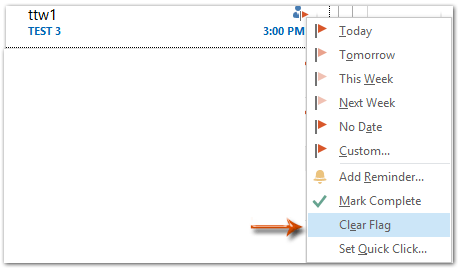
Quindi il flag di follow-up viene rimosso immediatamente dal messaggio di posta elettronica selezionato.
 La massa rimuove i flag di follow-up per tutte le e-mail ricevute in una determinata cartella
La massa rimuove i flag di follow-up per tutte le e-mail ricevute in una determinata cartella
Questo metodo riguarda la rimozione di massa di tutti i flag di follow-up per tutti i messaggi di posta elettronica ricevuti in una determinata cartella in Microsoft Outlook.
Passaggio 1: fare clic per aprire una cartella da cui rimuovere in massa tutti i flag di follow-up.
Passaggio 2: posizionare il cursore nella casella di ricerca per attivare il file Strumenti di ricercae quindi fare clic sul pulsante Contrassegnato![]() . Vedi screenshot:
. Vedi screenshot:

Nota: se si utilizza Microsoft Outlook 2007, in primo luogo espandere il Generatore di query facendo clic sul pulsante Espandi oltre alla casella di ricerca, quindi fare clic su Aggiungi criteri > Stato flag, quindi fare clic sul campo Flag Status e selezionare il file Flag di follow-up dall'elenco a discesa.


Passaggio 3: seleziona tutti i messaggi di posta elettronica nei risultati della ricerca.
Nota: è possibile selezionare tutti i messaggi di posta elettronica facendo clic su uno e quindi premendo il Ctrl + A chiavi.
Passaggio 4: fare clic con il pulsante destro del mouse su una qualsiasi icona della bandiera![]() nell'elenco di posta e seleziona il file Bandiera chiara nel menu di scelta rapida.
nell'elenco di posta e seleziona il file Bandiera chiara nel menu di scelta rapida.

Quindi tutti i flag di follow-up vengono rimossi in questa cartella selezionata contemporaneamente.
 Rimuovi automaticamente i flag di follow-up per tutte le email in arrivo
Rimuovi automaticamente i flag di follow-up per tutte le email in arrivo
Questo metodo ti guiderà passo dopo passo per rimuovere automaticamente i flag di follow-up per tutte le e-mail in arrivo in Microsoft Outlook.
Passaggio 1: passa alla visualizzazione Posta e accedi alla finestra di dialogo Regole e avvisi:
- In Outlook 2007, fare clic su Strumenti > Regole e avvisi.
- In Outlook 2010 e 2013, fare clic su Regole > Regole e avvisi del gestore sul Casa scheda.

Passaggio 2: nella finestra di dialogo Regole e avvisi, fare clic su Nuova regola pulsante.

Passaggio 3: nella finestra di dialogo Creazione guidata regole, fare clic per evidenziare il file Applica la regola sui messaggi che ricevo (o Controlla i messaggi quando arrivano in Outlook 2007) e fare clic su Avanti pulsante. Vedi screenshot:

Passaggio 4: nella nuova finestra di dialogo Creazione guidata regole,
- Controlla il contrassegnato per azione;
- Fare clic sul testo di azione.
- Nella finestra di dialogo Messaggio contrassegnato che si apre, fare clic su Bandiera casella e seleziona il file Follow up dall'elenco a discesa, quindi fare clic su OK pulsante.
- Clicca su Avanti pulsante.

Passaggio 5: nella terza finestra di dialogo Creazione guidata regole, selezionare il file cancellare il flag del messaggioe fare clic su Avanti pulsante.

Passaggio 6: fare clic su Avanti pulsanti nella seguente finestra di dialogo, quindi nell'ultima finestra di dialogo Creazione guidata regole,
- Immettere un nome per questa nuova regola nel file Passaggio 1: specificare un nome per questa regola scatola;
- È facoltativo controllare l'opzione di Esegui questa regola ora sui messaggi già in "nome cartella";
- Clicca su Fine pulsante.

Nota: Se controlli l'opzione di Esegui questa regola ora sui messaggi già in "kelly", rimuoverà tutti i flag di follow-up esistenti dalla cartella "kelly". E "kelly" cambierà e verrà visualizzato automaticamente come nome della cartella.
Passaggio 7: fare clic su OK per chiudere la finestra di dialogo Regole e avvisi.
Questa regola rimuoverà automaticamente i flag di follow-up per i nuovi messaggi di posta elettronica in arrivo.
I migliori strumenti per la produttività in ufficio
Kutools for Outlook - Oltre 100 potenti funzionalità per potenziare il tuo Outlook
🤖 Assistente di posta AI: E-mail istantanee professionali con la magia dell'intelligenza artificiale: risposte geniali con un solo clic, tono perfetto, padronanza multilingue. Trasforma l'e-mail senza sforzo! ...
???? Automazione di posta elettronica: Fuori sede (disponibile per POP e IMAP) / Pianifica l'invio di e-mail / CC/BCC automatico in base alle regole durante l'invio di e-mail / Inoltro automatico (regole avanzate) / Aggiunta automatica di saluto / Suddividi automaticamente le email con più destinatari in singoli messaggi ...
📨 gestione e-mail: Richiama facilmente le email / Blocca le email truffe per soggetto e altri / Elimina email duplicate / Ricerca avanzata / Consolidare cartelle ...
📁 Allegati Pro: Salvataggio in batch / Stacca batch / Comprimi in lotti / Salvataggio automatico / Scollegamento automatico / Comprimi automaticamente ...
🌟 Magia dell'interfaccia: 😊Più emoji carini e fantastici / Aumenta la tua produttività in Outlook con le visualizzazioni a schede / Riduci a icona Outlook invece di chiuderlo ...
👍 Meraviglie con un clic: Rispondi a tutti con gli allegati in arrivo / E-mail anti-phishing / 🕘Mostra il fuso orario del mittente ...
👩🏼🤝👩🏻 Contatti e calendario: Aggiungi in batch contatti dalle email selezionate / Dividere un gruppo di contatti in singoli gruppi / Rimuovi promemoria compleanno ...
Al di sopra Caratteristiche 100 Attendi la tua esplorazione! Clicca qui per scoprire di più.

